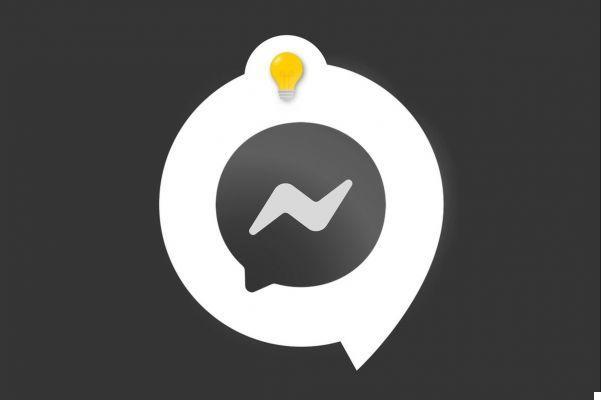
Mensagem instantânea Messenger Mesmo sendo um aplicativo móvel, ele também pode ser usado em um computador. Uma alternativa valiosa, especialmente se você esquecer o smartphone. Graças a este tutorial desenvolvido para ensiná-lo a gerenciar e proteger sua conta do Messenger, torne-se um craque na comunicação de PC.
Existem três soluções para usar o Messenger em um computador. A primeira é fazer o download da versão desktop, a segunda é ir ao site do Messenger e, por fim, a última é se conectar pelo Facebook. Vamos dar uma olhada nessas diferentes possibilidades agora.
Use o Messenger no PC
Via l'application web
Recentemente, o Messenger tem um aplicativo da web. Vamos ver como acessá-lo.
1. Abra seu navegador e vá para
“Https://www.messenger.com/download”. Em seguida, clique no botão de download que mais lhe convier.

2. Quando o download for concluído, clique no arquivo para instalar.
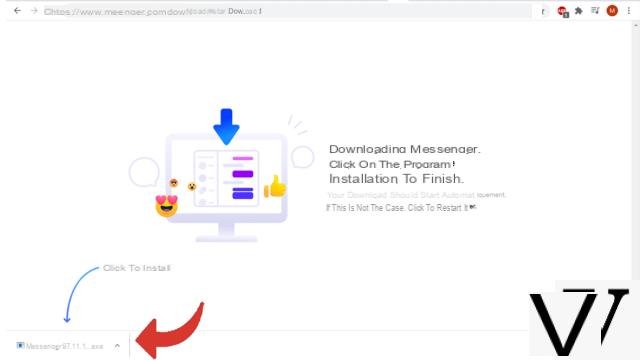
3. Após a instalação, o Messenger será aberto em seu computador. Tudo que você precisa fazer é fazer o login.
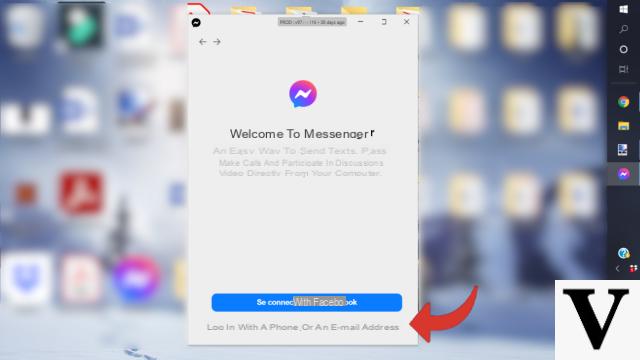
4. Digite seu ID de login e senha e clique em "Conectar".
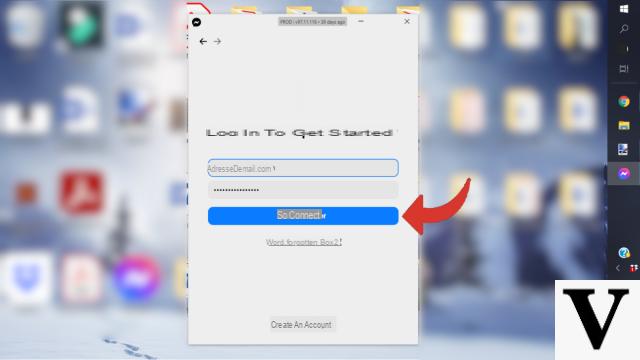
No site do Messenger
1. Também é muito fácil usar este Messenger na web. Abra seu navegador e digite "Messenger" em seu mecanismo de busca ou vá para o endereço URL: "https://www.messenger.com/".
Uma vez na página, digite seu número de celular ou endereço de e-mail e também sua senha. Em seguida, clique em "Conectar".
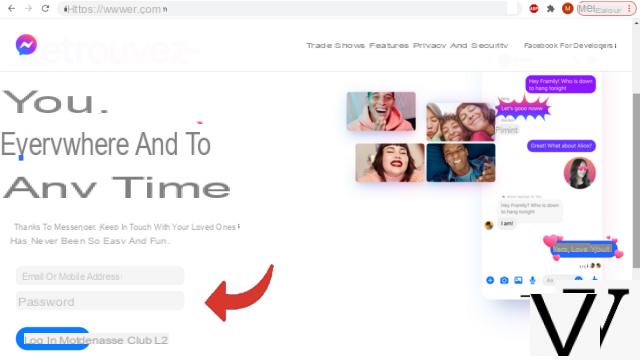
2. Surge então o Messenger, com uma interface muito parecida com a que conhecemos nos smartphones. A página será aberta com sua discussão mais recente.
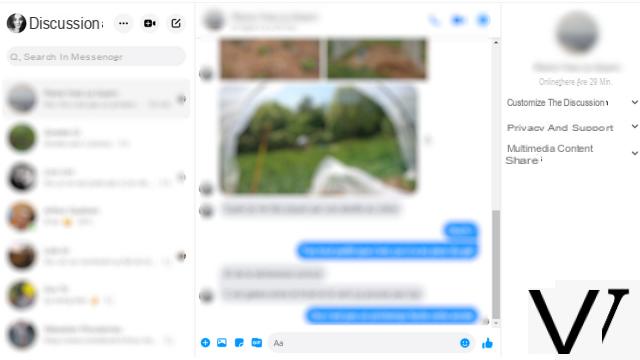
Esta solução é ideal para entusiastas do Messenger que não querem ir para o Facebook.
Use o Messenger via Facebook
1. A terceira solução é passar pelo Facebook. Digite "https://www.facebook.com/" na barra de endereço ou acesse a rede social digitando seu nome em seu mecanismo de busca. Então, é exatamente a mesma história: digite seu nome de usuário e senha e clique em "Conexão".
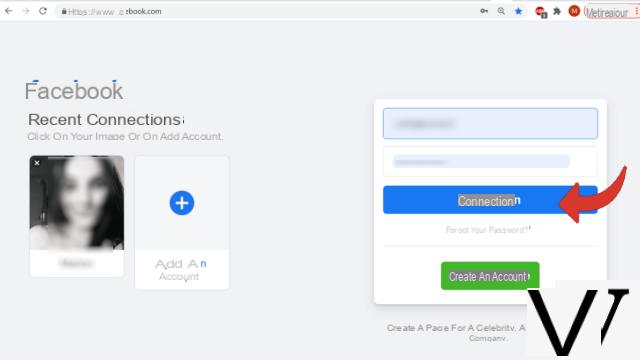
2. Para acessar a área do Messenger, clique em seu ícone de costume. Ele está localizado à direita.
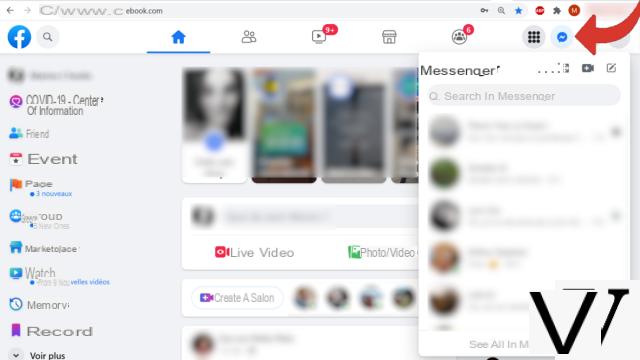
3. Se preferir, você também pode exibir suas mensagens em toda a página, escolhendo "Ver tudo no Messenger".
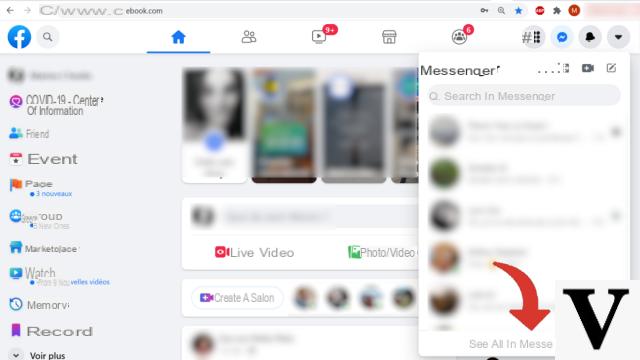
Usar o Messenger em um computador é rápido e fácil. Após o uso, não se esqueça de desconectar se for para sua caixa de correio de um PC diferente do seu.
Encontre outros tutoriais para ajudá-lo a gerenciar e proteger sua conta do Messenger:
- Nosso arquivo completo do Messenger: dicas, conselhos e tutoriais.
- Como criar uma conta no Messenger?
- Como mudar seu número de telefone no Messenger?
- Como mudar sua foto de perfil no Messenger?
- Como criar um nome de usuário no Messenger?
- Como ativar a conexão de autenticação de dois fatores no Messenger?
- Como desativar a conexão de autenticação de dois fatores no Messenger?
- Como esconder seu número de telefone de estranhos no Messenger?
- Como esconder sua foto de perfil de estranhos no Messenger?
- Como desconectar remotamente no Messenger?
- Como desativar minha conta do Messenger?
- Como deletar sua conta do Messenger?


























